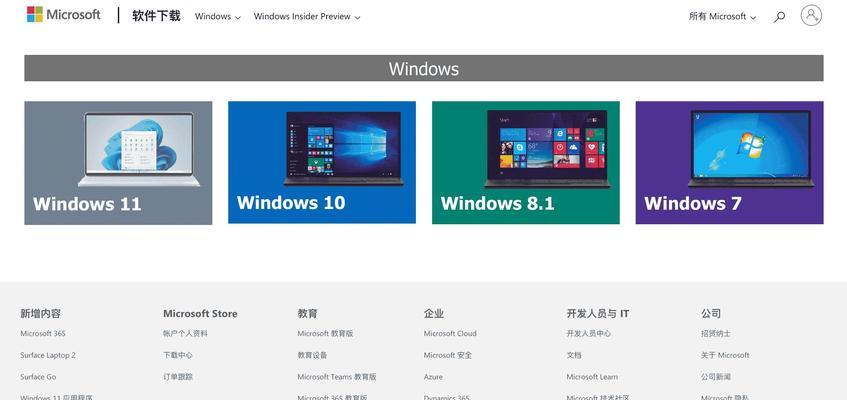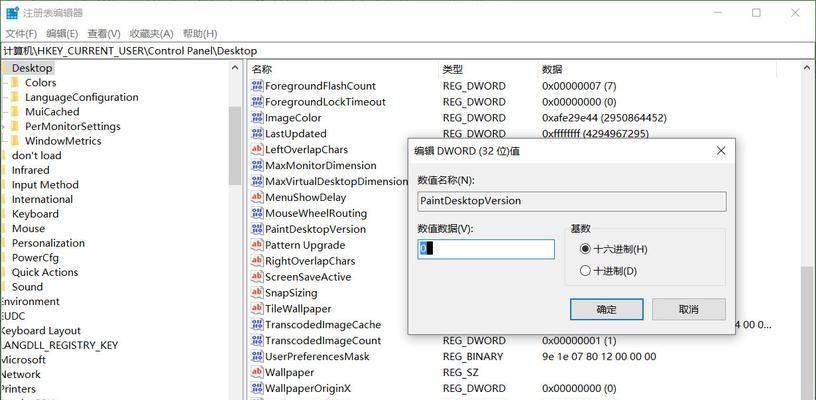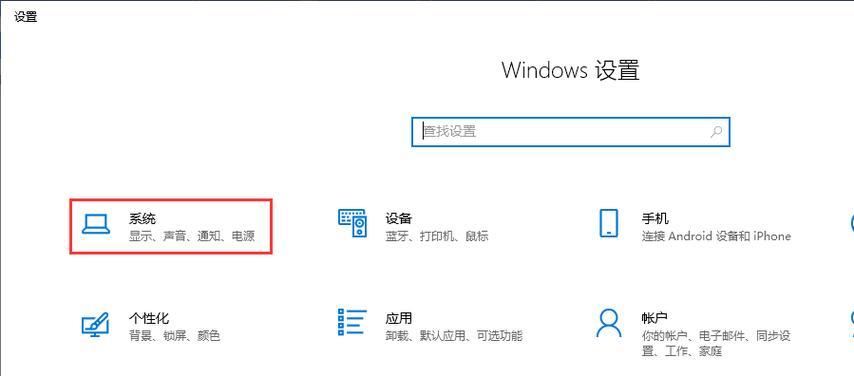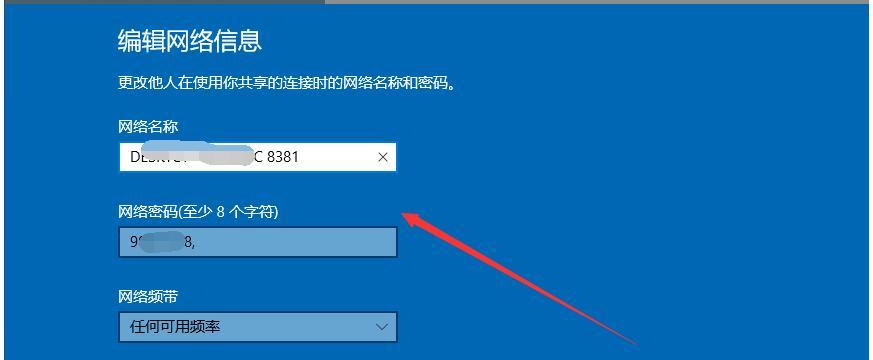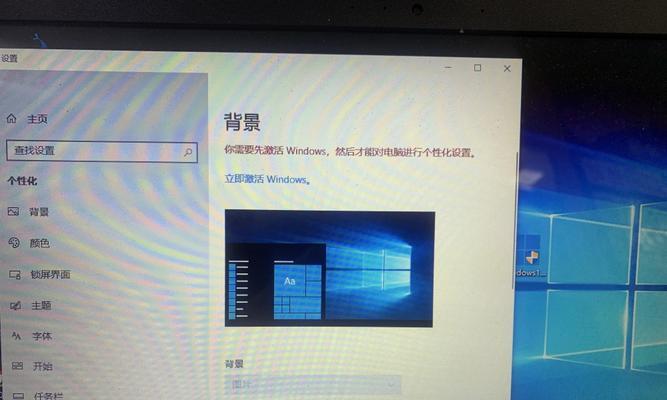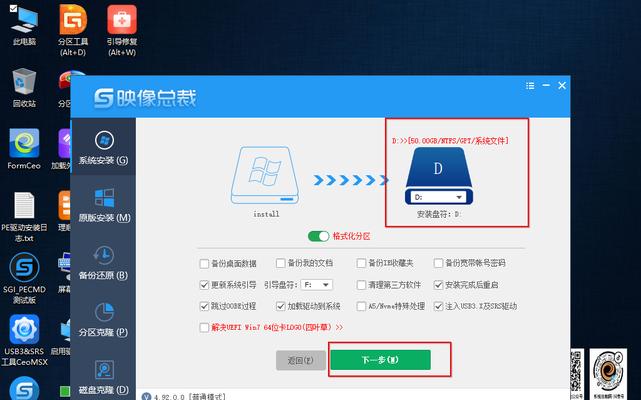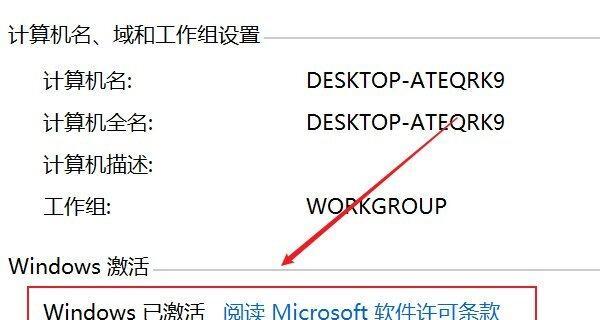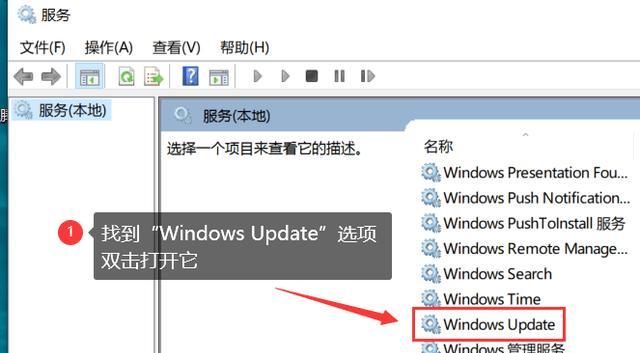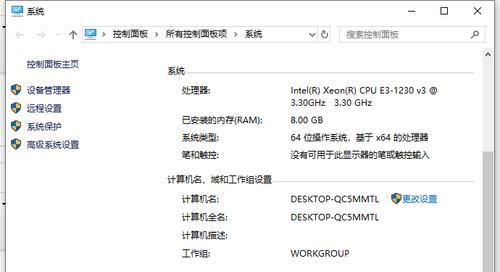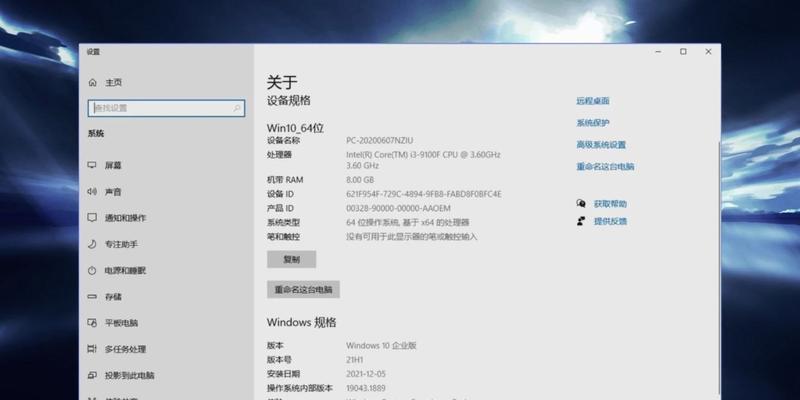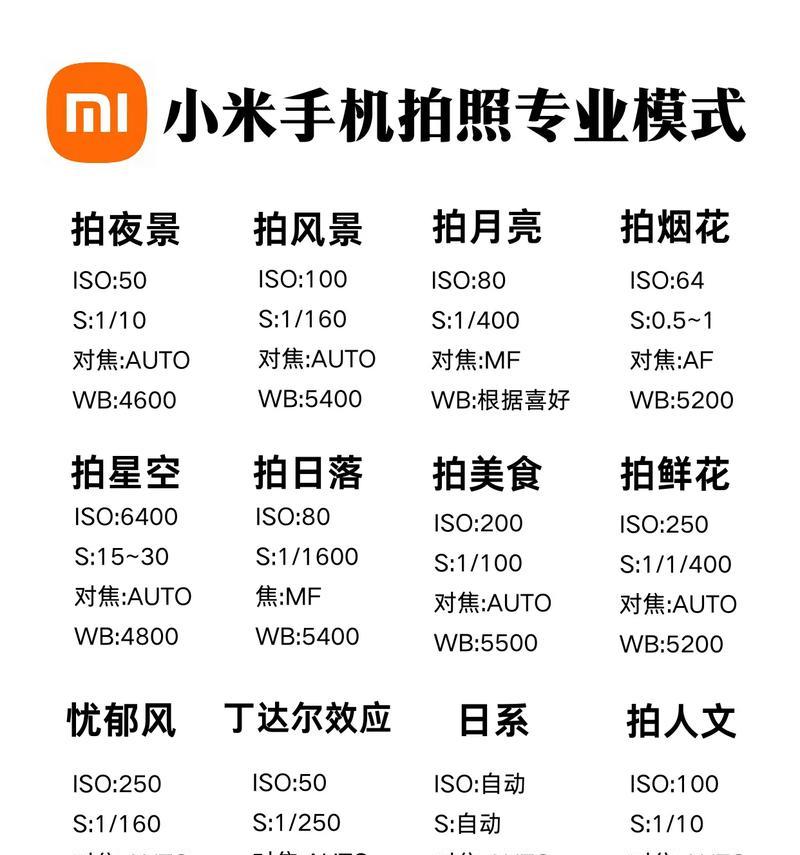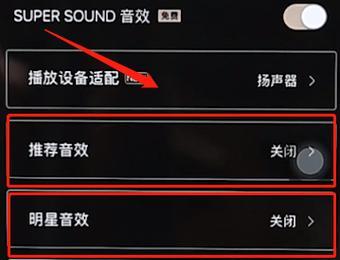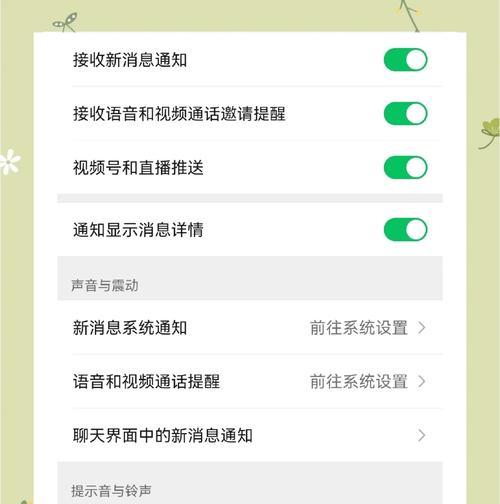Windows10电脑如何查询配置信息?步骤是什么?
在使用Windows10电脑的过程中,了解其配置信息是十分必要的。无论我们想要优化系统性能、升级硬件,还是解决系统兼容性问题,查询配置信息都是首当其冲的一个步骤。本文将详细指导您如何查询Windows10电脑的配置信息,步骤简单易懂,适合所有水平的用户。
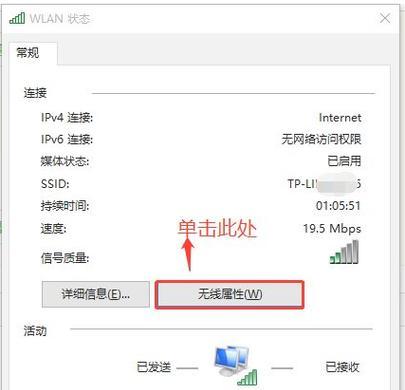
为什么查询Windows10配置信息很重要?
在进行系统更新、软件安装、硬件升级或者故障排查时,准确的配置信息能够帮助用户做出更好的决策。了解处理器类型、内存大小、显卡型号和系统版本等,能有效避免安装不兼容的软件或更新,减少可能对系统稳定性造成影响的风险。

执行步骤
步骤一:利用系统信息工具
Windows10自带的系统信息工具能提供详细的硬件信息。
1.点击屏幕左下角的“开始”按钮或按下Windows键。
2.在搜索框中输入“系统信息”,然后点击出现的“系统信息”应用。
3.在打开的窗口中,您将看到诸如处理器、物理内存、系统类型等信息。
步骤二:使用任务管理器
Windows任务管理器可以提供关于CPU、内存、磁盘和网络使用情况的信息。
1.按下Ctrl+Shift+Esc键打开任务管理器。
2.点击“性能”标签页,这里可以查看CPU、内存、硬盘、显卡等详细信息。
步骤三:查看设备管理器
设备管理器允许用户查看所有连接到电脑的硬件设备状态。
1.右键点击“开始”按钮,选择“设备管理器”。
2.在设备管理器中,所有硬件设备都被分门别类地列出。右键点击任何设备可以获取更多信息或进行故障排查。
步骤四:利用dxdiag工具
dxdiag是诊断工具,提供有关DirectX版本、系统、显示的详细信息。
1.在开始菜单搜索框输入“dxdiag”,然后回车。
2.在弹出的DirectX诊断工具窗口中,您可以分别点击“系统”、“显示”和“声音”标签查看不同类别下的详细配置。
步骤五:查看Windows体验指数(可选)
Windows体验指数评估了电脑的性能,并给出综合评分。
1.在搜索框中输入“性能信息和工具”,点击打开。
2.在“评估你的电脑性能”部分点击“评估电脑”,系统会自动评分。

常见问题与技巧
常见问题
Q:查询配置信息时,如何确定信息的真实性?
A:使用Windows自带的工具查询,或查看官方硬件规格说明书,以确保获取的信息是准确无误的。
Q:为什么我需要了解我的Windows版本?
A:了解Windows版本帮助你确保系统兼容性,适用于安装特定软件或更新,同时也能确定是否符合特定应用程序的最低系统要求。
实用技巧
在硬件升级时,获取准确配置信息可以帮助你选择合适的硬件组件。
系统升级,如从Windows10升级至Windows11,也需要知道当前电脑的配置是否满足新系统的要求。
结语
综合以上所述,查询Windows10电脑的配置信息并非难事。通过使用系统自带工具和功能,即便是新手用户也能够轻松获取关于自己电脑硬件和软件的详细信息。了解这些信息对于日常使用、故障处理、硬件升级等场合都极为重要。希望本文的步骤和技巧能助您更深入地了解和管理自己的Windows10电脑。
版权声明:本文内容由互联网用户自发贡献,该文观点仅代表作者本人。本站仅提供信息存储空间服务,不拥有所有权,不承担相关法律责任。如发现本站有涉嫌抄袭侵权/违法违规的内容, 请发送邮件至 3561739510@qq.com 举报,一经查实,本站将立刻删除。
相关文章
- 站长推荐
- 热门tag
- 标签列表
- 友情链接